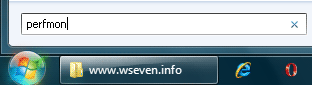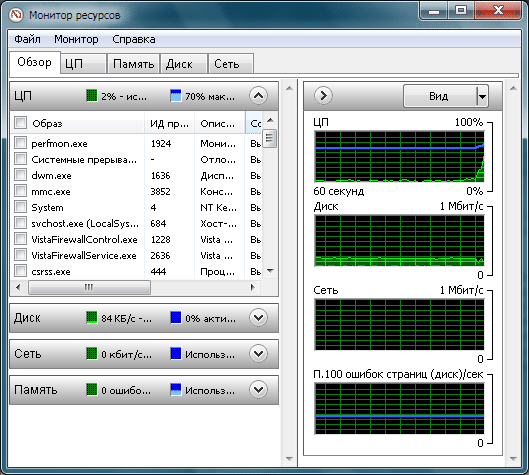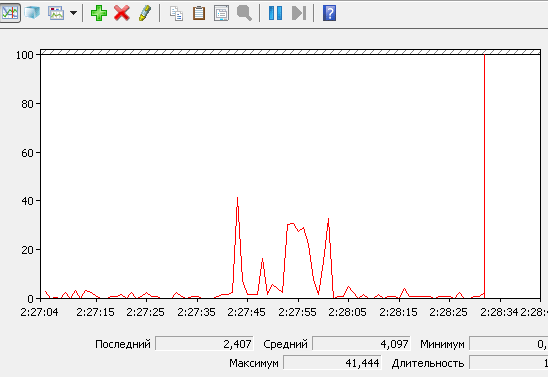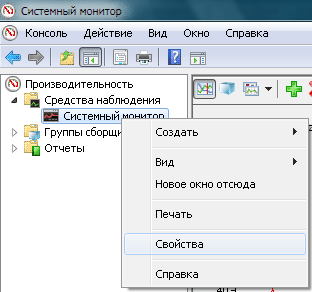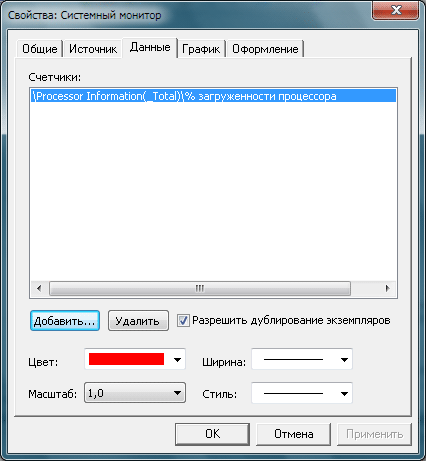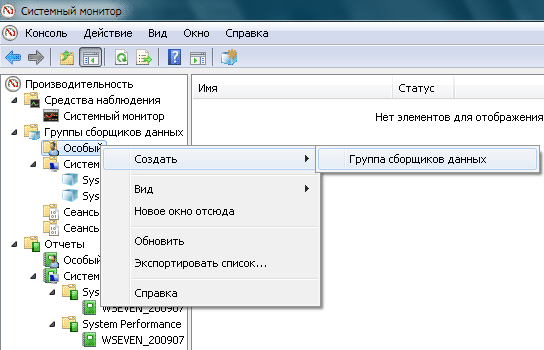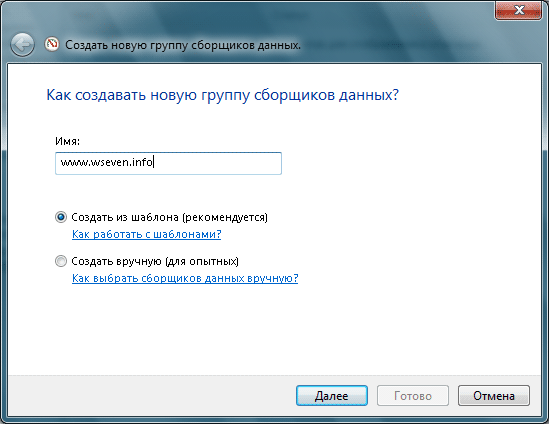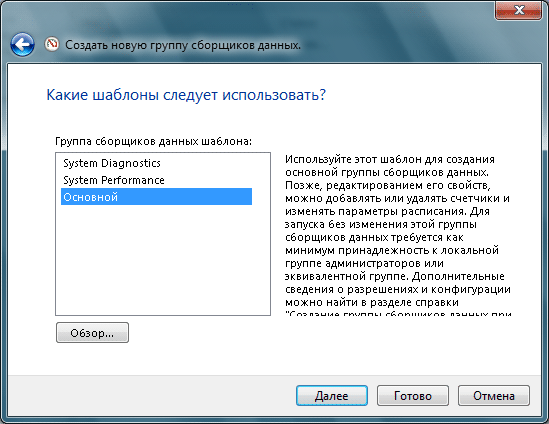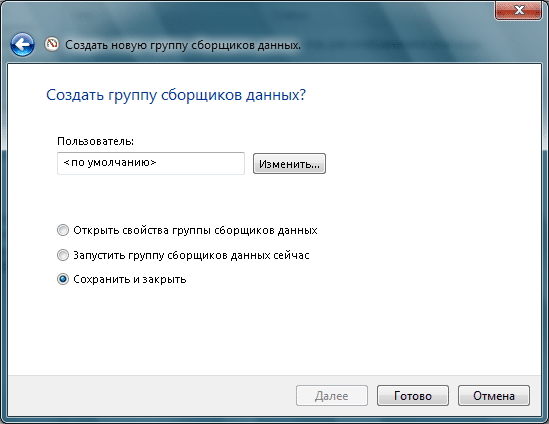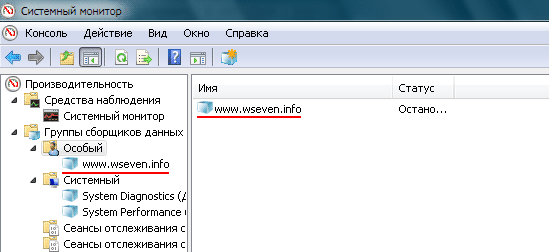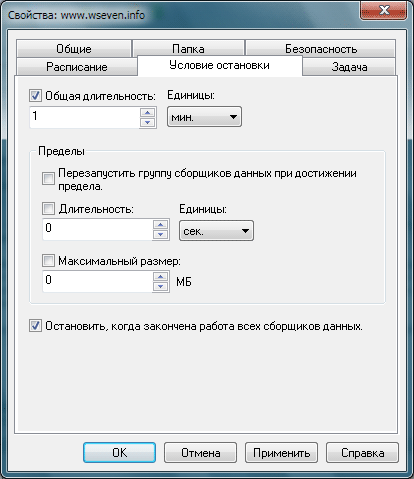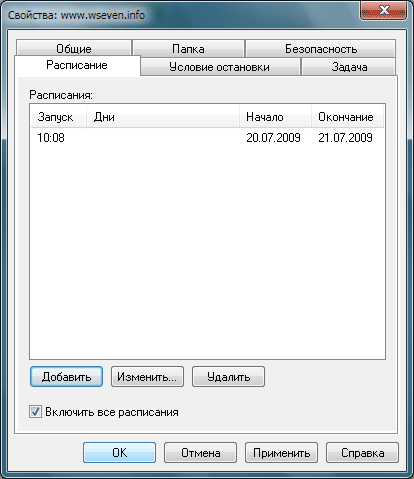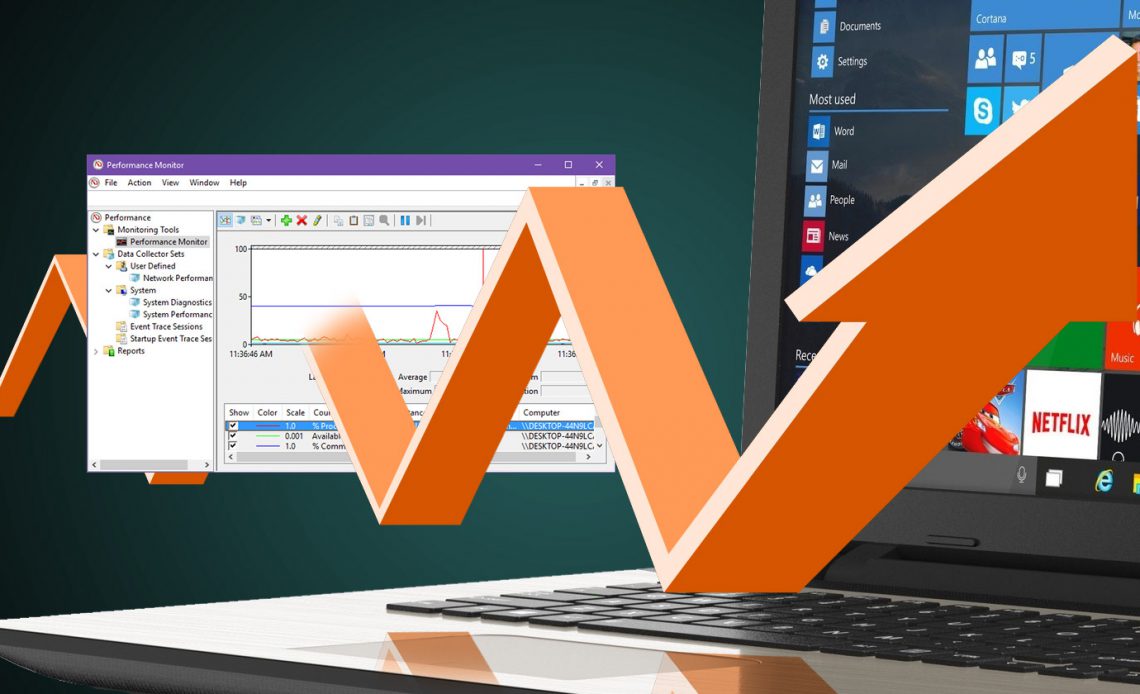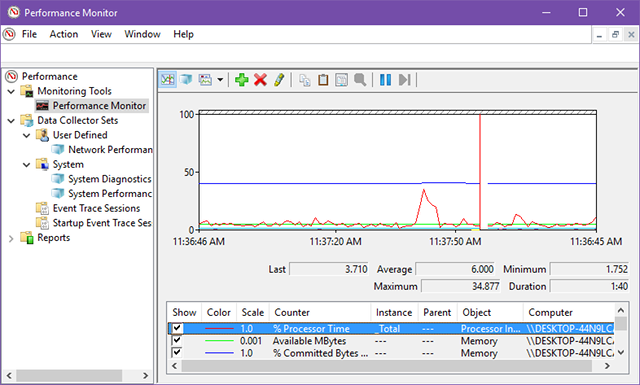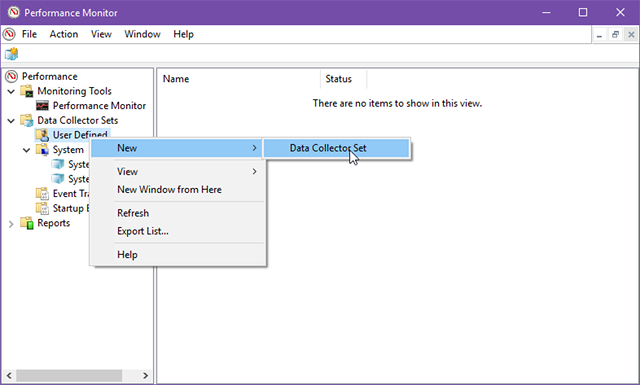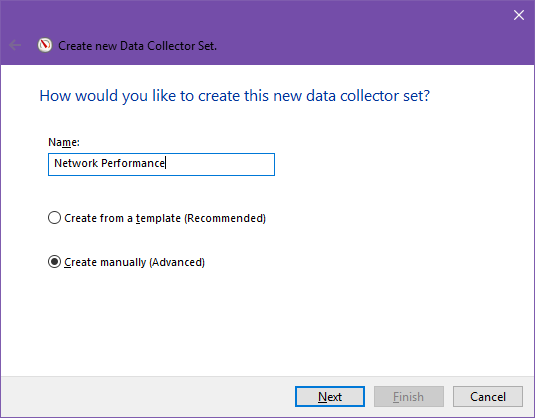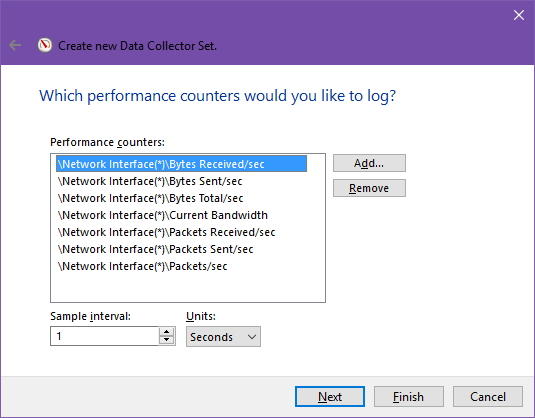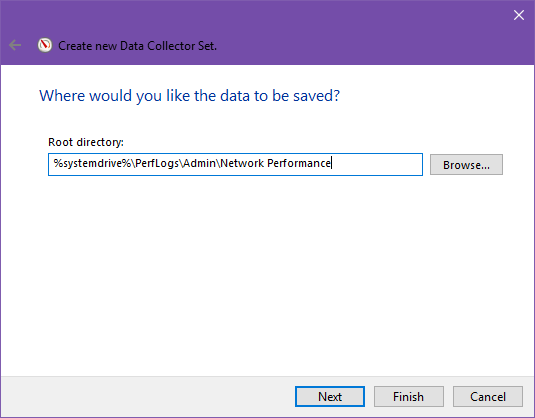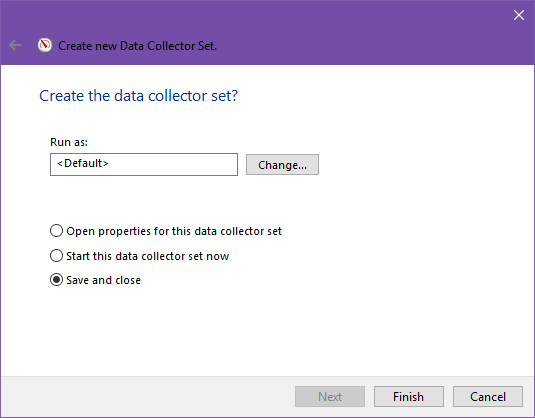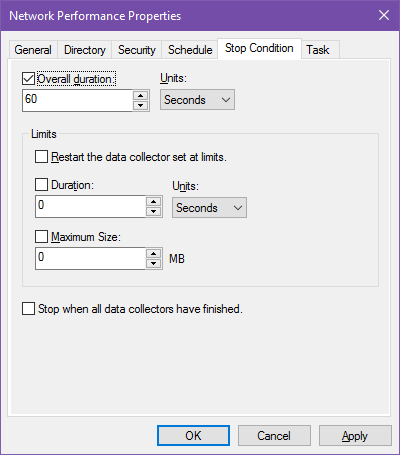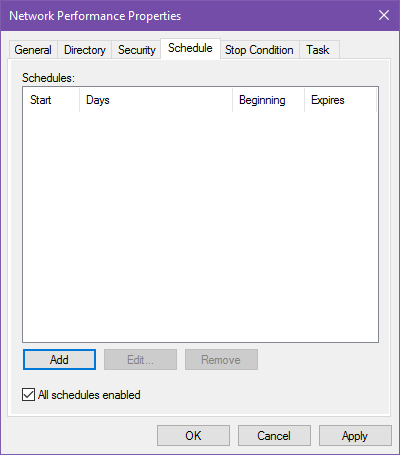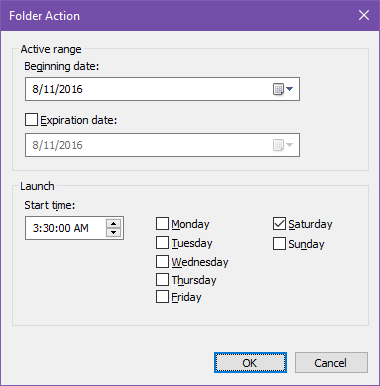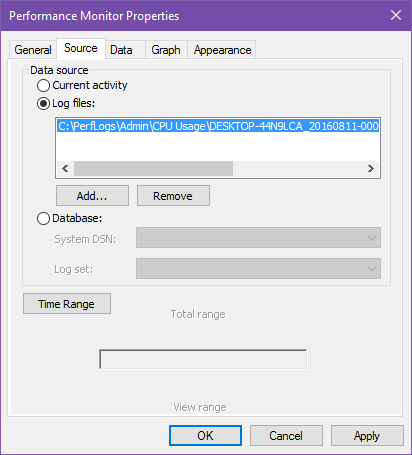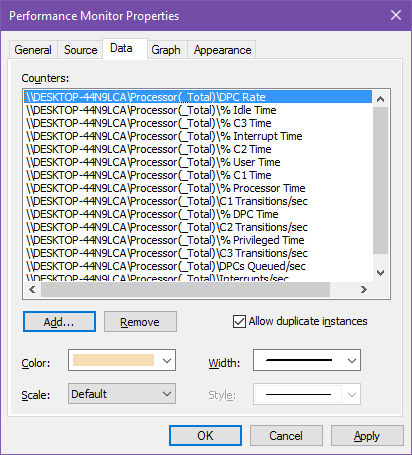что делает системный монитор
Системный монитор Windows 7
Благодаря Системному монитору Windows 7, можно получить исчерпывающую информацию о состоянии и производительности оборудования компьютера и операционной системы без помощи посторонних программ.
Монитор производительности используется для просмотра данных по производительности системы либо в режиме реального времени, либо в файле журнала.
Откройте меню Пуск, введите в поисковую строку perfmon и нажмите Ввод.
Если в открывшемся окне нажать на синюю надпись Открыть монитор ресурсов, то мы увидим усовершенствованный, но всё же хорошо нам знакомый монитор ресурсов и производительности системы.
Окно монитора производительности позволяет просматривать подробные сведения в режиме реального времени об аппаратных (ЦП, диск, сети и память) и системных ресурсах (включая дескрипторы и модули), используемые операционной системой, службами и работающими приложениями. Кроме того, можно использовать монитор ресурсов для остановки процессов, запуска и остановки служб, анализа взаимоблокировки процессов, просмотра цепочки ожидания потока и идентификации файлов, ответственных за блокировку процессов.
Закроем окно монитора ресурсов и вернемся к окну Системный монитор. В левом меню развернём узел Средства наблюдения и щелкнем пункт Системный монитор, чтобы посмотреть, как в реальном времени рисуется график производительности.
Но график производительности чего? Чтобы узнать это, нажмем в левом меню правой кнопкой мыши по пункту Системный монитор и в появившемся контекстном меню выберем Свойства.
На вкладке Данные мы видим, что нам показывается график производительности процессора (у вас может показываться производительность других элементов). Кроме того, под белым полем Счетчики мы видим кнопку Добавить.
Нажав кнопку Добавить, в открывшемся окне мы сможем выбрать из списка слева сборщик данных о любом элементе системы. Даже несколько сборщиков. Зачем это нужно? Это нужно для того, чтобы отслеживать в реальном времени только те события и элементы системы, которые нам в данный момент интересны. Таким образом, мы сами решаем, что будет показываться в графике производительности.
В других случаях, когда требуется получить детальную информацию о состоянии и производительности системы или отследить те или иные события, мы можем воспользоваться возможностью просмотра данных в файлах журнала.
Стандартные группы сборщиков данных
Для получения информации о производительности можно использовать стандартные группы сборщиков данных, а можно создать свои собственные, добавив необходимые нам сборщики данных. Для начала воспользуемся стандартными группами сборщиков – Диагностика системы и Производительность системы.
System Diagnostics (Диагностика системы)
System Diagnostics (Диагностика системы) создает подробный отчет о состоянии локальных ресурсов оборудования, времени отклика системы и процессах локального компьютера, содержащий также системные и конфигурационные данные. Этот отчет содержит рекомендации по повышению производительности и ускорению системных операций.
Нажмите правой кнопкой мыши пункт System Diagnostics (Диагностика системы) и в появившемся контекстном меню нажмите Пуск. Время выполнения диагностики по умолчанию – 1 минута.
Файлы отчетов о диагностике системы хранятся по этому адресу: C:\PerfLogs\System\Diagnostics (вложенная папка с названием вашего компьютера и датой проведения диагностики). Файл отчета – report.html
System Performance (Производительность системы)
С помощью группы System Performance (Производительность системы) создается отчет о состоянии локальных ресурсов оборудования, времени ответа системы, а также процессах на локальном компьютере. Эти сведения можно использовать для выявления возможных причин проблем с производительностью.
Щелкните правой кнопкой мыши пункт System Performance (Производительность системы) и в появившемся контекстном меню нажмите Пуск. По умолчанию проверка производительности выполняется в течение 60 секунд.
Файлы отчетов о проведенных тестированиях производительности хранятся по этому адресу: C:\PerfLogs\System\Performance (вложенная папка с названием вашего компьютера и датой проведения проверки). Файл отчета – report.html
Создание группы сборщиков данных
Чтобы настроить процесс диагностики более тонко, и получить более конкретные отчеты, предусмотрена возможность создания собственных групп сборщиков данных. Самый простой способ создать группу сборщиков данных – создать её по шаблону.
В открывшемся окне нам предложат ввести название новой группы. Назовем её www.wseven.info в честь нашего сайта, оставим включенным пункт Создать из шаблона (рекомендуется) и нажмем кнопку Далее.
В следующем окне нужно выбрать шаблон из уже существующих групп System Diagnostics (Диагностика системы), System Performance (Производительность системы) или Основной. Впоследствии можно будет свободно регулировать свойства группы – убирать оттуда лишние счетчики, добавлять недостающие и изменять расписание. Выбрав шаблон, жмем Далее.
На следующей странице указываем папку, где будут храниться отчеты (впоследствии мы сможем изменить это значение). Нажимаем Далее.
На последней странице оставляем всё как есть и нажимаем Готово.
Теперь созданная нами группа под названием www.wseven.info отображается в левом меню и в основной части окна.
Щелкаем по нашей группе правой кнопкой, выбираем Свойства. На вкладке Условия остановки выставляем время выполнения сбора данных и максимальный размер файла отчета.
На вкладке Расписания жмем Добавить и указываем дату и время начала и окончания действия, если нужно запланировать сбор данных.
Системный монитор
Delphi site: daily Delphi-news, documentation, articles, review, interview, computer humor.
Системный монитор включает практически любые показатели системы. Имеются счетчики для многих компонентов, имеющих отношение к основным аспектам производительности: процессору, памяти, дискам и сети. Эти показатели и счетчики разделены на множество категорий.
Чтобы запустить Системный монитор, в меню Пуск (Start) выберите Панель управления | Система и ее обслуживание | Счетчики и средства производительности (Control Panel | System and Maintenance | Performance Information and Tools). Затем перейдите в раздел Дополнительные инструменты (Advanced Tools) и щелкните на ссылке Открыть системный монитор (Open Reliability and Performance Monitor). Подтвердите сообщение UAC. В открывшемся окне выберите в древовидном списке узел Системный монитор (Performance Monitor).
Рис. 7-28. Диспетчер задач Можно также открыть меню Пуск (Start), ввести в строку поиска ключевое слово «стабильность» («reliability») и нажать Enter или щелкнуть на появившейся ссылке. Подтвердите сообщение UAC и выберите узел Системный монитор (Performance Monitor). Окно Системного монитора показано на рис. 7-29.
Рис. 7-29. Системный монитор
Microsoft предусмотрела два уровня показателей: объекты, предлагающие высокоуровневое представление таких категорий, как процессор или память, и счетчики, представляющие конкретные показатели. Таким образом, можно наблюдать за производительностью процессора в целом или следить за отдельными характеристиками, такими как процент времени простоя или число выполняющихся процессов пользователей. Эти объекты и счетчики можно добавлять на основной график, щелкая на кнопке с зеленым знаком плюса на панели инструментов. Откроется диалоговое окно, в котором можно выбрать нужные элементы из длинного списка. Чтобы добавить элемент на график, раскройте категорию в левой части окна и перетащите нужный объект в список справа.
На график можно добавить любое количество элементов. Оси изменятся соответствующим образом. Однако, если добавить слишком много элементов или если значения элементов слишком различаются, график может стать ненадежным ориентиром. Лучше всего наблюдать одновременно за небольшим числом связанных элементов (например, только за счетчиками памяти), чтобы получать от графика наибольшую пользу.
Полное описание возможностей Системного монитора выходит за рамки этой главы. Мы рекомендуем вам самостоятельно изучить дополнительные функции, такие как группы сборщиков данных и изменение параметров графика. На эту тему написано много хороших руководств.
Гибкость Системного монитора делает его лучшим выбором для формирования эталонных показателей и записи поведения системы на протяжении длительного времени. Его можно использовать и для диагностики в реальном времени.
Используя Системный монитор или Монитор стабильности системы, вы могли заметить редко описываемую функцию Обзор ресурсов (Resource Overview). Это стандартное представление Монитора надежности и производительности, предоставляющее четыре динамических графика производительности: процессор, диски, сеть и память. Под графиками расположены раскрывающиеся панели, содержащие информацию об этих категориях. Этот отчет является расширенной формой графиков Диспетчера задач и предоставляет еще один способ наблюдения и диагностики производительности систем Windows.
Это краткое введение в мониторинг систем Windows опровергает мнение о том, что выполнять мониторинг на платформе Windows сложно, и для этого недостаточно инструментов. Имеющиеся инструменты предоставляют широкие возможности и позволяют наблюдать за системными данными различными способами.
Как использовать монитор производительности Windows как опытный пользователь
Хорошей новостью является то, что в Windows имеется множество полезных диагностических инструментов. и один из них называется Монитор производительности (его не следует путать с Монитором надежности. ). Использование этого может реально сократить время устранения неполадок.
Вот краткое, но полное введение, которое включает, почему вы должны его использовать и как начать.
Как запустить монитор производительности
В Windows 10 вы найдете не менее пяти способов доступа к системному монитору. Лично я использую только первый метод, но не стесняйтесь использовать тот, который вам наиболее знаком и удобен.
Когда Performance Monitor запущен, не пугайтесь его не очень дружественного интерфейса. Вот наш пошаговый взгляд на то, что может сделать этот инструмент, который облегчит вам все это.
1. Мониторинг всех видов данных
Но вы можете отслеживать сотни других статистических данных в вашей системе, если хотите. Монитор производительности позволяет добавлять и удалять «счетчики» на плате (счетчик — это просто еще одно слово, обозначающее «вещь, которую вы хотите отслеживать»). Именно эта гибкость делает этот инструмент таким полезным.
Ощущение, что ты еще не понял? Это нормально. Давайте рассмотрим некоторые из различных счетчиков, которые вы можете добавить. Это должно помочь вам лучше понять, что такое счетчики и почему они полезны:
Обратите внимание, что счетчики удобно классифицируются монитором производительности, поэтому каждый из приведенных выше счетчиков имеет префикс. Эти категории пригодятся, если вы хотите настроить наборы сборщиков данных (подробнее об этом ниже).
Вы также можете добавить целую категорию счетчиков на монитор, вместо того чтобы выбирать отдельные счетчики за раз.
Совет для профессионалов: вы можете создавать свои собственные счетчики производительности, используя такие языки, как Visual Basic, C #, F #, а также PowerShell. Инструкции для этого выходят за рамки этой статьи.
2. Создание наборов сборщиков данных
Допустим, вы хотите отслеживать использование памяти вашей системой каждую неделю. Разве не так сложно открывать системный монитор и добавлять каждый счетчик, который вам нужен каждый раз?
Что если вы хотите отслеживать использование памяти, дисковода данных, сети и производительность индексатора поиска Windows? Разве это не большая проблема, чтобы поменять местами счетчики один за другим?
Вот где наборы сборщиков данных вступают в игру.
Набор сборщиков данных — это, в основном, группа различных счетчиков производительности, которые можно сохранить, чтобы у вас был быстрый доступ, когда вы хотите отслеживать определенный аспект вашей системы. Их также можно использовать в качестве шаблонов при создании новых наборов сборщиков данных.
Windows 10 поставляется с двумя предопределенными наборами. Вы можете найти их на боковой панели в разделе Наборы сборщиков данных> Система.
Что это значит, когда набор сборщиков данных «работает в течение 60 секунд»? Это замечательная особенность использования множеств: они работают в фоновом режиме и собирают информацию только во время работы. Вы можете запланировать их запуск или остановку в соответствии с различными условиями (подробнее об этом ниже).
Итак, давайте пройдемся по процессу создания вашего собственного набора сборщиков данных.
Теперь вы можете определить, какие счетчики производительности будут использоваться в этом наборе. Нажмите Добавить … и выберите те, которые вы хотите и сколько хотите.
Данные, собранные этим набором, должны где-то храниться, чтобы вы могли анализировать их по своему усмотрению. Расположение по умолчанию хорошо, или вы можете переместить его куда угодно. Некоторые даже помещают это прямо на рабочий стол.
Наконец, вы можете выбрать, под каким пользователем будет запускаться этот набор. По умолчанию он работает в системе, которая в данный момент активна, но вы можете нажать кнопку Изменить и установить его для конкретного пользователя независимо.
И вот оно! Ваш первый набор сборщиков данных готов. Щелкните правой кнопкой мыши на боковой панели и выберите « Пуск», чтобы запустить его, или « Стоп», чтобы остановить его. В этот момент его запуск будет работать вечно (пока система не выключится).
Установка продолжительности пробега
Перейдите на вкладку « Условие остановки ». Здесь вы можете установить общую продолжительность для набора, чтобы он автоматически останавливался при достижении продолжительности. Общая продолжительность составляет 60 секунд.
Планирование автоматических запусков
Перейдите на вкладку « Расписание », и вы заметите, что вы можете настроить несколько условных триггеров, когда ваш набор действительно работает. Нажмите кнопку Добавить, чтобы начать работу с первым.
Оставьте начальную дату такой, какая она есть, и игнорируйте дату истечения срока действия (если только вы не хотите, чтобы это расписание применялось только в течение определенного периода времени). Укажите, в какие дни запускать сет и в какое время он должен работать.
Если вы хотите запускать в разное время в зависимости от дня, тогда вам пригодится несколько расписаний. Поэтому, возможно, Расписание 1 запускает сет в 3:30 по субботам, а Расписание 2 — в 9:00 по средам. Это немного хлопотно, но это работает.
3. Просмотр ваших данных для анализа
После завершения работы набора сборщиков данных вы можете загрузить его файл журнала в системный монитор, чтобы вы могли визуализировать всю информацию, которую он отслеживал.
Нажмите « Монитор производительности» на боковой панели, чтобы просмотреть фактический монитор, затем нажмите « Просмотреть данные журнала» на панели инструментов.
Далее перейдите на вкладку « Данные ». После загрузки файла журнала вы можете выбрать, какие точки данных вы хотите просмотреть на мониторе. Нажмите кнопку Добавить, и вы сможете выбрать счетчики, которые были отслежены в ваших данных журнала.
5 разных форматов просмотра данных
По умолчанию данные монитора отображаются в виде линий, как видно на предыдущих снимках экрана в этой статье, но вы также можете просматривать данные другими способами. На скриншотах ниже показаны одни и те же данные всеми пятью способами.
Что делает системный монитор
Знакомство с системами мониторинга.
Рассмотрим инструменты мониторинга: Консоль Производительность и Сетевой монитор
Для запуска консоли Производительность откройте на панели управления папку Администрирование и выберите значок Производительность.
Консоль Производительность на самом деле представляет собой два инструмента:
Оснастка Системный монитор.
С помощью оснастки Системный монитор вы можете измерять производительность вашего компьютера или других компьютеров в сети:
Объекты и счетчики производительности.
Windows XP получает информацию о производительности от компонентов компьютера. Системные компоненты в ходе своей работы генерируют данные о производительности. Такие компоненты называются объектами производительности.
В ОС имеется ряд объектов производительности, обычно соответствующих главным аппаратным компонентам, таким как память, процессоры и т. д. Приложения могут также инсталлировать свои объекты производительности.
Каждый объект производительности предоставляет счетчики, которые собирают данные производительности. Например, счетчик Обмен страниц/сек объекта Память отслеживает степень кэширования страниц.
Объекты, которые наиболее часто используются для отслеживания работы системных компонентов:
Для просмотра пояснений о том, какие данные предоставляет конкретный счетчик, нажмите кнопку Объяснение в диалоговом окне Добавить счетчики, которое можно вызвать, нажав значок «плюс» в панели инструментов оснастки.
Некоторые объекты (такие как Память и Сервер) имеют только один экземпляр, хотя другие объекты производительности могут иметь множество экземпляров. Если объект имеет множество экземпляров, то вы можете добавить счетчики для отслеживания статистики по каждому экземпляру или для всех экземпляров одновременно.
Например, если в системе установлены несколько процессоров, то объект Процессор будет иметь множество экземпляров. Более того, если объект поддерживает множество экземпляров, то при объединении экземпляров в группу появятся родительский экземпляр и дочерние экземпляры, которые будут принадлежать данному родительскому экземпляру.
При выборе оснастки Системный монитор в панели результатов по умолчанию будет открыто окно для построения графиков. Действия по добавлению счетчиков:
Если у вас нет соответствующих разрешений на мониторинг компьютера, то появится сообщение об ошибке. Счетчик будет указан на гистограмме, но данные не будут выводиться.
В случае отсутствия на экране счетчика, который вы собираетесь отслеживать, возможно, что сервис или элемент, который является объектом счетчика, не инсталлирован или не активизирован на данном компьютере, и вам следует прежде добавить этот сервис.
Вы можете поместить элемент управления Системный монитор в документ Microsoft Word. Для этого:
Настройка внешнего вида.
В оснастке Системный монитор доступны три средства просмотра информации производительности: два графических (График и Гистограмма) и одно текстовое (Отчет). Для настройки внешнего вида окна мониторинга щелкните график правой кнопкой мыши и выберите пункт Свойства контекстного меню. В открывшемся окне для графика и гистограммы можно задать ряд дополнительных параметров отображения:
На вкладке Общие можно указать требуемый вид средства мониторинга. По умолчанию выбрана опция График. Можно также отображать данные о производительности в виде гистограммы или отчета.
Работа с оснасткой Системный монитор.
Проводя мониторинг системы, помните несколько полезных правил, которые позволят вам наиболее эффективно использовать ресурсы системы:
Выбор метода мониторинга.
Для текущего мониторинга работы системы в режиме реального времени локального или удаленного компьютера удобно использовать графики. Журналы оснастки Журналы и оповещения производительности полезны для регистрации записей. Зарегистрированные данные могут быть использованы для создания отчетов и представлены в виде графиков или гистограмм с помощью Системного монитора.
Выбор частоты регистрации.
При выборе частоты и длительности регистрации данных следует соблюдать осторожность, поскольку частое обновление данных приводит к генерации очень большого объема данных, с которыми будет затруднительно работать. Это также может привести к увеличению издержек производительности на работу оснастки Журналы и оповещения производительности.
В общем случае частота обновления данных зависит от длительности интервала регистрации. Если интервал регистрации составляет 4 часа, то обновление рекомендуется установить каждые 15 секунд. Для 8-часового интервала регистрации выберите период обновления не меньше 300 секунд (5 минут). В общем случае для постоянного мониторинга интервал устанавливается равным 15 минутам.
Мониторинг надо начинать с отслеживания следующих четырех компонентов в указанном порядке:
В таблице ниже указан минимальный набор счетчиков, которые следует использовать для мониторинга сервера. В процессе работы вы сможете добавить дополнительные счетчики для интересующих вас объектов производительности.